Excel 2010提示缺失solver.xla文件怎么办?solver也就是规划求解,Excel中就有规划求解功能,但是有些伙伴会遇到该功能无法使用的情况,系统提示缺失solver.xla文件,这该怎么办呢?其实很好解决,我们只要下载solver.xla安装包并放到对应的目录即可解决,下面给大家讲解solver功能的用法及Excel 2010缺失solver.xla文件的解决办法。
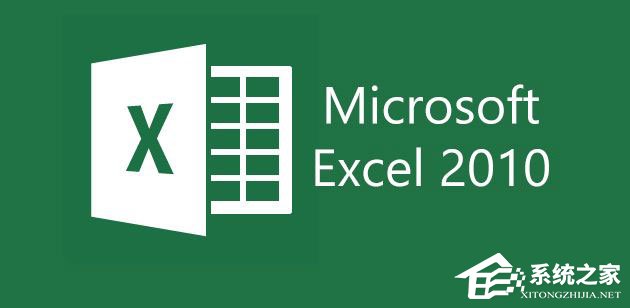
一、Excel中如何进行规划求解?
在OFFICE的重要组件EXCEL中,有一个规划求解的加载宏。加载该宏之后,就可以利用EXCEl的规划求解功能进行规划求解,方法如下:
在EXCEL2003版本中,通过点击菜单【工具】→【宏】→【加载宏】,加载【规划求解加载项】便可以加载该宏。
在EXCEl2007版本中,通过点击office按钮,EXCEL选项→加载项→转到EXCEL加载项,然后加载【规划求解加载项】便可以加载规划求解的宏。
在EXCEl2010版本中,通过点击“文件”选项卡打开“Excel选项”对话框,单击左侧“加载项”标签,在右侧单击“转到”按钮,打开“加载宏”对话框,勾选“规划求解加载项”复选框,单击“确定”按钮,即可在工具栏的“数据”选项卡中出现“分析”选项组,上面就有了“规划求解”按钮。
二、Excel 2010缺失solver.xla怎么办?
如果你在Excel中无法进行规划求解或提示缺失solver.xla文件,那么就下载solver.xla并放到c:Program FilesMicrosoft OfficeOffice12LibrarySOLVER目录下就可以了。
下载地址:solver.xla下载
以上给大家讲解了使用Excel进行规划求解的方法,以及Excel 2010缺失solver.xla文件的解决办法,有遇到相关难题的伙伴,请阅读上文解决。